win7突然上不了网 WIN7电脑网络连接失败的解决办法
更新时间:2023-11-03 17:02:00作者:jiang
win7突然上不了网,在当今互联网时代,电脑成为了我们日常生活中不可或缺的工具之一,就在我们需要网络的时候,却发现我们的WIN7电脑突然无法上网了。这种突发的网络连接失败问题给我们带来了诸多困扰和不便。不必过于担心,因为在面对这个问题时,我们可以采取一些简单而有效的解决办法,来重新恢复我们的网络连接。
方法如下:
1.如果你的电脑是直接连接网线的,并且网线已经插好了。而手机能连接WIFI,电脑上不了网,就是你电脑设置问题。
2.可能的问题:禁用了网络
对于对电脑网络不熟悉的人来说,可能想不到这个问题,主要还是他们对网络不懂吧。那么禁用了网络如何开启呢?

3.首页打开控制面板,然后点击网络和共享中心,如下图所示的界面。
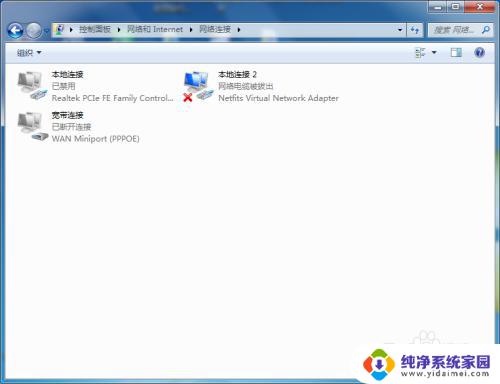
4.然后我们点击第二个,更改适配器设置。点进去,我们看到了本地连接,这里显示是禁用了,至于为什么出现禁用,可能是你操作电脑时误点了,这里我们要开启它,如何开启呢?点击右键就可以开启了。
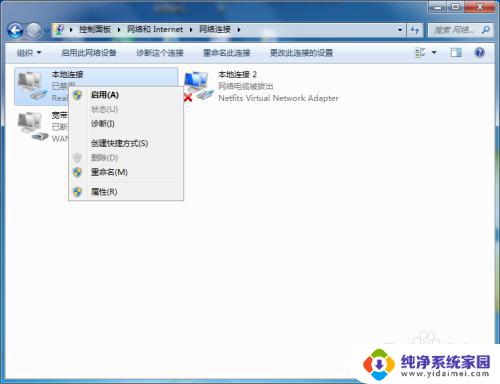
5.完成以上几步,对于网络禁用问题上不了网就解决了。
但是,有的朋友还会用,我的网络没禁用,能上QQ,却打不开网页,怎么回事?
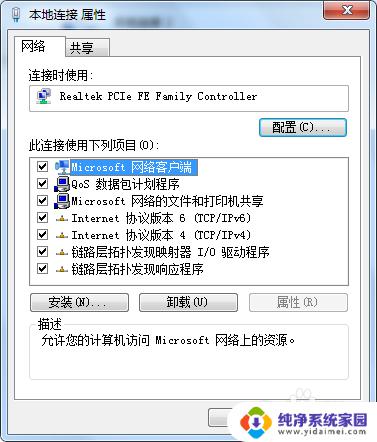
6.对于上不了网页而能上QQ问题,多数是IP及DNS问题。继续,我们点击右键,属于,找到IP选项,然后选择自动获取IP及首选服务器就可以了。
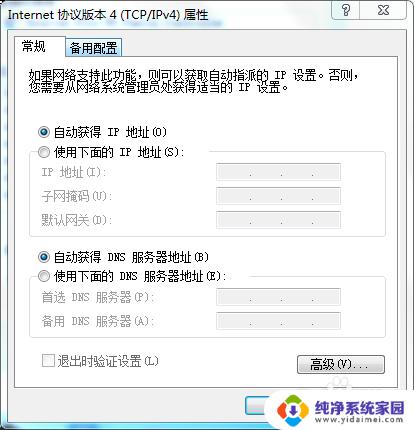
以上是win7突然无法上网的解决方法,希望这些方法能帮助到有同样问题的用户。
win7突然上不了网 WIN7电脑网络连接失败的解决办法相关教程
- 电脑没网络怎么办 连不上win7 WIN7电脑网络连接失败的原因及解决方法
- win7网络无法连接 win7网络连接不可用解决方法
- win7看不到无线网络连接 win7无线网络连接丢失
- win7没有网络 win7网络连接不可用解决方法
- 网络连接没有无线网络连接图标 win7无线网络连接丢失
- 有网但是电脑连不上网win7 Win7网络连接正常但无法上网的原因
- windows7旗舰版网络连接不了怎么办 win7系统无法上网的解决方法
- win7网络出现感叹号怎么解决 win7系统网络连接出现感叹号怎样解决网络连接中有感叹号问题
- win7怎么连接有线网络 WIN7系统有线网络设置问题解决
- win7打不开网络共享的电脑 Win7网络共享中心打不开怎么办
- win7怎么查看蓝牙设备 电脑如何确认是否有蓝牙功能
- 电脑windows7蓝牙在哪里打开 win7电脑蓝牙功能怎么开启
- windows 激活 win7 Windows7专业版系统永久激活教程
- windows7怎么设置自动登出 win7系统自动登录设置方法
- win7连11打印机 win7系统连接打印机步骤
- win7 0x0000007c Windows无法连接打印机错误0x0000007c解决步骤